|
word怎么制作条形码?那么又如何在Word中插入条形码呢?在Word中插入条形码的方法有很多可以下载字体直接输入,也可以通过控件方法插入条形码。
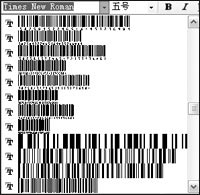 条形码是由一组规则排列的条、空以及对应的字符组成的标记,“条”是对光线反射率较低的部分,“空”是指对光线反射率较高的部分,这些条和空组成的数据表达了特定的信息,可以通过特定的设备读取,然后转换成与计算机兼容的二进制和十进制信息,接下来就可以对这些数据进行操作和处理了。
一、利用Word 2003制作条形码
首先,请从网上下载条形码字体,将压缩包中的ttf字体文件解压缩到\Windows\Fonts\文件夹中。
然后启动Word 2003,按照条形码的尺寸插入一个横排的文本框,输入相关的条形码内容,如果要求生成的条形码中含有类似下标的数字,请在数字的最前面或最后面添加“@”或“#”符号,接着选定刚刚输入的条形码内容,从图1所示的“字体”下拉列表框中选择一款中意的条形码字体,由于Word 2003在选择字体时可以预览字体格式,因此选择起来并不困难,如图2所示。包括条、空、字符在内的一个标准条形码标签很快就出现在我们的面前了,当然接下来我们还可以设置条形码标签的字号以及其他格式,这里就不多说了。
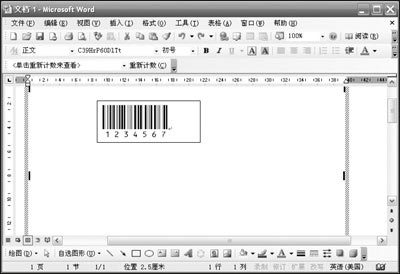 二、利用控制工具箱插入条形码
右击工具栏,打开“控制工具箱”工具栏。单击“其他控件”按钮,在出现的命令选项列表中选择“Microsoft Barcode Control 9.0”,这样就可以在文档中插入条形码了。
1. 设置条形码的样式
若要修改默认条形码的样式、条形码线条的宽度以及颜色等内容,我们可以右击插入的条形码,从弹出的菜单中依次选择“Microsoft Barcode Control 9.0对象→属性”命令,在接着出现的“属性设置”界面中进行相应的设置即可。
2. 设置条形码数字
若要修改条形码下端的数字,可右击插入的条形码,选择“属性”命令,此时出现“条形码属性”界面。
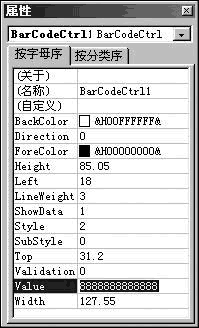 在Value值中输入我们需要的条形码数字,此时看到的条形码数字并未更改,甚至预览时也看不到修改的结果,此时不要着急,先将文档保存后退出,再次打开该文档时即可看到修改后的结果。 |